Jak překládat přímo ve fotografiích na iPhone

iOS 17 podporuje mnoho funkcí pro aplikaci Fotky na iPhonu, včetně možnosti překládat přímo do fotek na iPhonu, aniž byste museli instalovat další aplikaci.

iOS 17 podporuje mnoho funkcí pro aplikaci Fotky na iPhonu, včetně možnosti překládat přímo na fotografiích na iPhonu, aniž byste museli instalovat další aplikaci k překladu textu na fotografiích na iPhonu jako předchozí verze iOS. Uživatelé stačí kliknout na text na obrázku a přeložit přímo pomocí Google Translate. Níže uvedený článek vás provede přímým překladem do fotografií na iPhone.
Pokyny pro přímý překlad do fotografií na iPhone
Krok 1:
Nejprve otevřete album v telefonu a poté najděte obrázek s textem, který je třeba přímo přeložit. Poté stiskneme a podržíme textovou oblast na obrázku, který chceme přeložit, abychom tuto textovou oblast zvýraznili.


Krok 2:
Zobrazte možnosti pro obsah, kliknutím na ikonu šipky směřující doprava přejděte dolů a vyberte Přeložit .
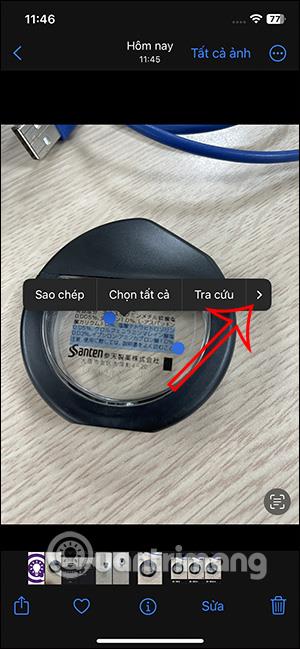
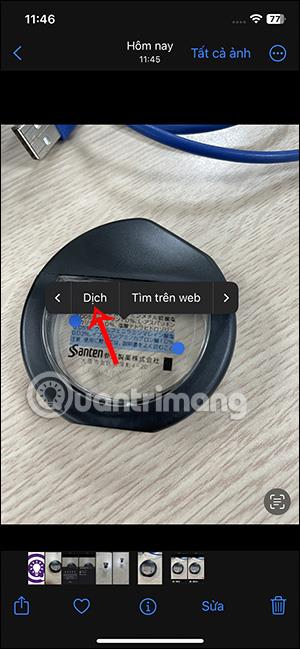
Krok 3:
Nyní zobrazte rozhraní představující funkci překladu obrázků na iPhone, klikněte na Pokračovat , abyste viděli přeložený obsah přímo v obrázku.

Krok 4:
Zobrazit rozhraní obsahu překladu obrázků na iPhone. Uvidíte automaticky zjištěný zdrojový jazyk. Cílový jazyk můžeme změnit kliknutím na aktuální jazyk překladu a poté jej změnit zpět na požadovaný jazyk. Zobrazí seznam jazyků, ze kterých si můžeme vybrat.
Ihned poté uvidíte obsah překladu obrázků přímo na iPhone, jak je znázorněno níže.
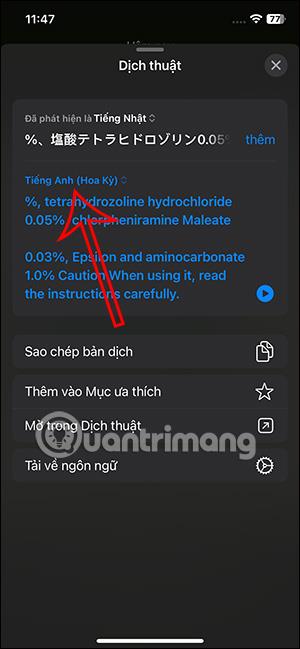
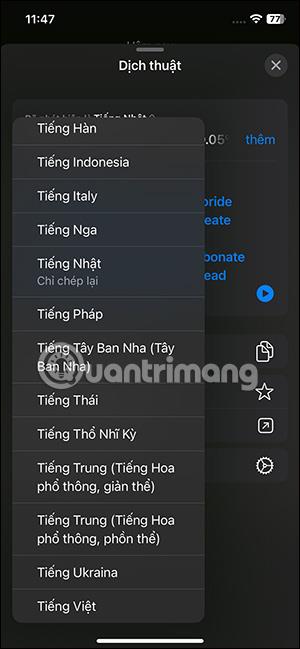
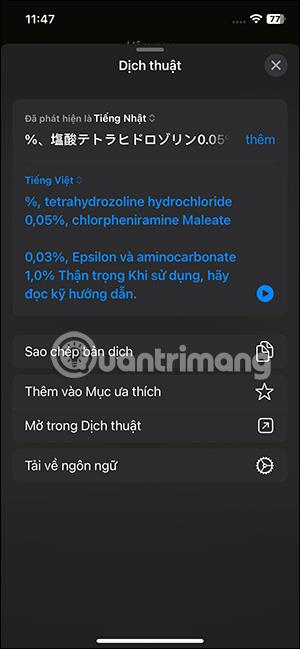
Video návod pro přímý překlad do fotografií na iPhone
Kontrola zvuku je malá, ale docela užitečná funkce na telefonech iPhone.
Aplikace Fotky na iPhonu má funkci vzpomínek, která vytváří sbírky fotografií a videí s hudbou jako ve filmu.
Apple Music se od svého prvního spuštění v roce 2015 mimořádně rozrostla. K dnešnímu dni je po Spotify druhou největší platformou pro placené streamování hudby na světě. Kromě hudebních alb je Apple Music také domovem tisíců hudebních videí, nepřetržitých rádiových stanic a mnoha dalších služeb.
Pokud chcete ve svých videích hudbu na pozadí, nebo konkrétněji nahrát přehrávanou skladbu jako hudbu na pozadí videa, existuje velmi snadné řešení.
Přestože iPhone obsahuje vestavěnou aplikaci Počasí, někdy neposkytuje dostatečně podrobná data. Pokud chcete něco přidat, v App Store je spousta možností.
Kromě sdílení fotografií z alb mohou uživatelé přidávat fotografie do sdílených alb na iPhone. Fotografie můžete automaticky přidávat do sdílených alb, aniž byste museli znovu pracovat s albem.
Existují dva rychlejší a jednodušší způsoby, jak nastavit odpočítávání/časovač na vašem zařízení Apple.
App Store obsahuje tisíce skvělých aplikací, které jste ještě nevyzkoušeli. Mainstreamové hledané výrazy nemusí být užitečné, pokud chcete objevovat unikátní aplikace, a pouštět se do nekonečného rolování s náhodnými klíčovými slovy není žádná legrace.
Blur Video je aplikace, která rozmaže scény nebo jakýkoli obsah, který chcete v telefonu, a pomůže nám tak získat obrázek, který se nám líbí.
Tento článek vás provede instalací Google Chrome jako výchozího prohlížeče v systému iOS 14.









